電話番号なしでGmailアカウントを作成する方法
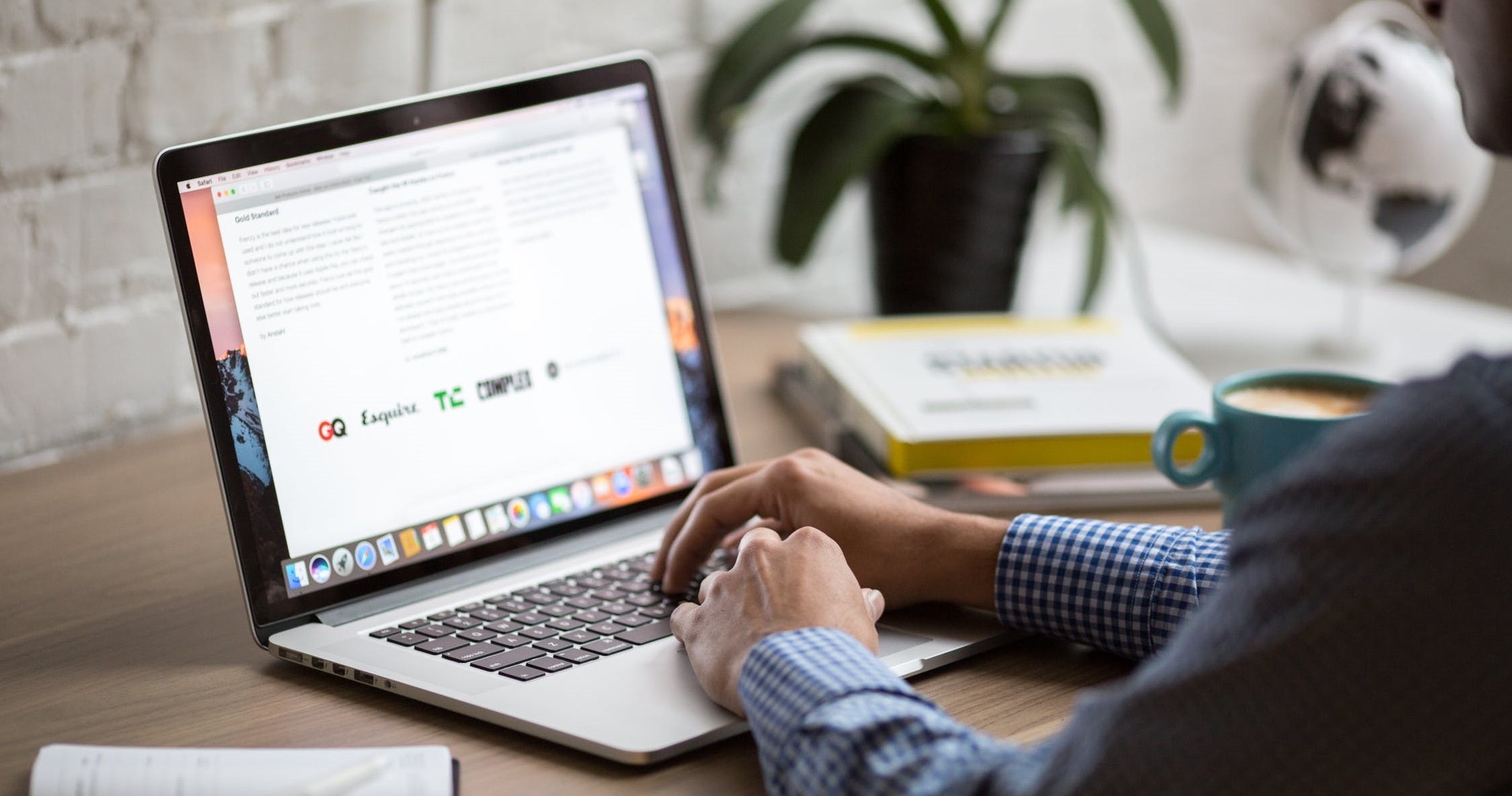
通常、新しいGmailアカウントを作成すると、Googleから電話番号の確認を求められます。これは以前はオプションでしたが、Googleでは必須にしています。ただし、Googleに番号を知られたくない場合もあります。結局のところ、そのような情報は機密情報です。 Googleが違反し、あなたの電話番号が漏洩した場合はどうなりますか?それを独り占めすることは不合理ではありません。その場合は、Gmailアカウントを作成する別の方法が必要です。この方法では、番号は必要ありません。
さいわい、Gmailの電話番号の要件を回避する方法はいくつかあります。したがって、何らかの理由でGoogleに電話番号を提供したくない場合は、代わりにこれらのオプションのいずれかを使用できます。
Table of Contents
確認なしでGmailアカウントを作成する方法
電話による確認なしでGmailアカウントを作成する方法はいくつかあります。これを行う最も簡単な方法の1つは、Gmailアプリを使用することです。どうして?サインアップの方法に関係なく、確認のために電話番号を提供することを拒否できます。別の方法は、年齢として15を入力することです。そうすれば、Gmailはあなたがまだ電話番号を持っていないと考えます。
注:これらの方法は機能しますが、別のデバイスからアカウントにサインインしたとき、または2回目にサインインしたときに、アプリが電話番号を要求する場合があります。この問題を回避するには、もう一度サインインする前に確認のために別の電子メールを追加して、その電子メールを要求できるようにします。 15歳の別の電子メールを追加します。これで問題が解決します。
他のすべてが失敗した場合は、少なくともダミー番号のWebサイトを使用できます。電話番号を追加する必要がありますが、それはあなたのものではありません。
AndroidまたはiPhoneでGmailアカウントを作成する
AndroidデバイスまたはiPhoneをお持ちの場合は、設定アプリから新しいGmailアカウントを作成できます。このようにすると、電話番号の入力が省略されます。これはあなたがしなければならないことです:
- アプリメニューから設定アプリを開きます。
- システムのバージョンに応じて、 アカウント/クラウドとアカウントを探します。
- [ アカウント]をタップします。
- リストの下部にある[ アカウントを追加]を選択します。
- リストからGoogleを選択します。 Googleウィンドウが開きます。
- 画面左下の[ アカウントを作成]を押します 。
- 姓名を入力し、[ 次へ ]ボタンを押します。
- 生年月日と性別を入力し、もう一度[ 次へ]をタップします。
- 新しいGmailアドレスを選択するか、自分のアドレスを入力します。
- パスワードを入力してください。
- 電話番号を追加するかどうかを尋ねられます。
- [ スキップ]を押してこのステップをバイパスするか、[ その他のオプション]を押します。後者を選択した場合、電話番号の入力を選択できます
- 「いいえ、電話番号を追加しません」を押します。
- Googleがアカウント情報を確認するように指示します。 Nextを押します。
- 利用規約に同意します。
それでおしまい。他に何も入力する必要はありません。新しいメールを使用でき、電話番号で確認する必要はありません。
年齢を15歳に設定します
未成年者を作ることは、電話検証の要件を回避する別の方法です。 15歳以下の場合、スマートフォンはまだないとGoogleは考えます。この方法の最も良い点は、それが非常に単純であることです。あなたがしなければならないすべては、異なる誕生年を設定することです。これはあなたがそれを行う方法です:
- ブラウザを起動します。
- Gmailに移動します。
- 画面下部にある[ アカウントを作成 ]オプションを押します。
- 「自分用」または「ビジネス用」をクリックします。
- アカウント情報と新しいメールアドレスを入力します。
- Nextを押します。
- 15歳以下になるように生年を設定してください。したがって、2020年の場合は、2005年以上に設定する必要があります。
- 携帯電話バーを空のままにします。
- 利用規約に同意します。
この方法は機能しますが、18歳未満にしておくと、Googleが最終的に電話番号を必要とする場合があります。また、別の電子メールのようなセキュリティオプションを追加する場合は、15歳未満の2番目の電子メールを作成し、代わりにその電子メールを使用して追加します。
重要:この方法は、他のメールアカウントからログアウトしてから行う場合にのみ機能します。そうしないと、Gmailは誕生日を要求しません。誕生日は以前の電子メールと同じであると見なされるためです。
偽の番号を使用する
別のオプションは、ダミー番号を使用することです。これは、携帯電話番号でアカウントを確認するために使用できるオンラインサービスです。自分の代わりに、これらのWebサイトからのダミー番号の1つを使用できます。このオプションを選択すると、Gmailが確認キーをダミー番号に送信し、それを読み取って入力できるようになります。
ダミー番号を提供するWebサイトの一部は次のとおりです。
- 無料のSMS確認
- セライテ
- 今すぐSMSを受信
- 確認時
- SMS受信無料
注:番号を複数回使用することはできません。したがって、電話番号を唯一の復旧オプションに設定した場合、パスワードを紛失すると、メールアカウントが永久に失われる可能性があります。
複数のGmailアカウントに同じ電話番号を使用できますか?
もちろんです。実際の電話番号を使用してサインアップする場合は、その電話番号を複数回使用して、さまざまなGmailアカウントにサインアップできます。ただし、ダミーの番号は1回しか使用できないため、複数のアカウントで1つの番号を使用する場合は、実数を使用する必要があります。
2番目のオプションは、15歳未満のアカウントを多数作成し、時間が経過するにつれて誕生日を更新することです。なぜ更新するのですか? 18歳になると、Gmailは通常電話番号の入力を求めませんが、利用規約は将来変更される可能性があるためです。
結論
ご覧のように、探索するためのさまざまなオプションがあります。ただし、Googleは理由のために電話番号を要求することに注意してください。何かが発生してGmailアカウントにアクセスできなくなった場合、アカウントにリンクされている実際の電話番号がないとアカウントを復元できない可能性があります。新しいGmailアカウントを設定する前によく考えてください。





